¿Cómo eliminar el adware InputBalance de un navegador y computadora?
Malware específico de MacConocido también como: Anuncios por InputBalance
Obtenga un escaneo gratuito y verifique si su computadora está infectada.
ELIMÍNELO AHORAPara usar el producto con todas las funciones, debe comprar una licencia para Combo Cleaner. 7 días de prueba gratuita limitada disponible. Combo Cleaner es propiedad y está operado por RCS LT, la empresa matriz de PCRisk.
¿Cómo eliminar InputBalance de Mac?
¿Qué es InputBalance?
InputBalance funciona como adware, secuestrador de navegador y recopilador de datos: publica anuncios, promueve un motor de búsqueda falso (su dirección) y recopila información confidencial. Es común que los usuarios descarguen e instalen aplicaciones como esta sin saberlo. Se sabe que InputBalance se distribuye mediante un instalador falso que está disfrazado para parecerse al instalador de Adobe Flash Player.
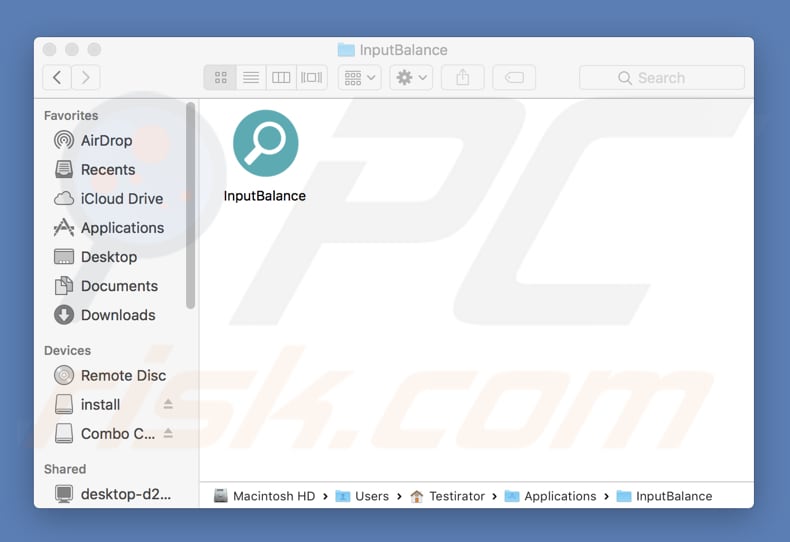
Por lo general, aplicaciones como InputBalance sirven banners, cupones, encuestas, ventanas emergentes y/u otros tipos de anuncios. Es común que cuando los usuarios hacen clic en anuncios que son servidos por adware, permiten que esos anuncios abran páginas no confiables o incluso ejecuten scripts diseñados para provocar la descarga y/o instalación de software no deseado. Por lo tanto, no se debe hacer clic en los anuncios de InputBalance. Además, esta aplicación está diseñada para promover un motor de búsqueda falso haciendo que su dirección sea la dirección de un motor de búsqueda predeterminado, página de inicio y/o nueva pestaña. Vale la pena mencionar que los motores de búsqueda falsos no generan resultados únicos o generan resultados que pueden incluir enlaces a sitios no confiables y potencialmente maliciosos. Por lo general, los usuarios pueden deshacer los cambios realizados en la configuración del navegador mediante aplicaciones como InputBalance solo cuando esas aplicaciones ya no están instaladas en un navegador y/o en el sistema operativo. Otro detalle importante sobre la aplicación InputBalance es que puede leer (acceder) información de sitios web, incluidas contraseñas, números de teléfono, detalles de tarjetas de crédito y otra información confidencial. Dicha información puede usarse indebidamente para robar cuentas, identidades, realizar compras fraudulentas, transacciones, puede venderse a terceros (potencialmente ciberdelincuentes) y/o usarse indebidamente para otros fines maliciosos.
| Nombre | Anuncios por InputBalance |
| Tipo de Amenaza | Adware, Mac malware, Mac virus |
| Nombres de Detección | ESET-NOD32 (una variante de OSX/Adware.Synataeb.F), Kaspersky (Not-a-virus:HEUR:AdWare.OSX.Adload.h), Rising (Adware.Synataeb/OSX!1.CE41 (CLASSIC)), ZoneAlarm by Check Point (Not-a-virus:HEUR:AdWare.OSX.Adload.h), Lista Completa (VirusTotal) |
| Información Adicional | Esta aplicación pertenece a la familia de malware Adload. |
| Síntomas | Su Mac se vuelve más lenta de lo normal, ve anuncios emergentes no deseados, es redirigido a sitios web dudosos. |
| Métodos de Distribución | Anuncios emergentes engañosos, instaladores de software libre (agrupación/bundling), instaladores falsos de Flash Player, descargas de archivos torrent. |
| Daño | Seguimiento del navegador de Internet (posibles problemas de privacidad), visualización de anuncios no deseados, redireccionamientos a sitios web dudosos, pérdida de información privada. |
| Eliminación de Malware |
Para eliminar posibles infecciones de malware, escanee su computadora con un software antivirus legítimo. Nuestros investigadores de seguridad recomiendan usar Combo Cleaner. Descargue Combo Cleaner para WindowsEl detector gratuito verifica si su equipo está infectado. Para usar el producto con todas las funciones, debe comprar una licencia para Combo Cleaner. 7 días de prueba gratuita limitada disponible. Combo Cleaner es propiedad y está operado por RCS LT, la empresa matriz de PCRisk. |
InputBalance es muy similar a TrustedUpdater, DeviceHelper, SectionBuffer y muchas otras aplicaciones de tipo adware. En resumen, la mayoría de estas aplicaciones están diseñadas para publicar anuncios, recopilar varios datos y/o secuestrar navegadores cambiando ciertas configuraciones del navegador. No se debe confiar en aplicaciones como InputBalance, incluso si se anuncian como útiles y legítimas. Si una aplicación de este tipo ya está instalada, debe desinstalarse lo antes posible.
¿Cómo se instaló InputBalance en mi computadora?
Se sabe que InputBalance se distribuye disfrazando su instalador como el instalador de Adobe Flash Player. Es común que estos instaladores se utilicen para engañar a los usuarios para que instalen no solo PUAs, sino también varios programas maliciosos (por ejemplo, malware de tipo troyano, ransomware). Además, con bastante frecuencia las PUA se distribuyen mediante un método de marketing engañoso llamado "empaquetado". Se utiliza para engañar a los usuarios para que descarguen y/o instalen aplicaciones potencialmente no deseadas junto con otro software que descargan e instalan intencionalmente. En tales casos, las PUA se incluyen en las configuraciones de descarga y/o instalación como ofertas adicionales que se pueden rechazar a través de sus configuraciones "Personalizadas", "Avanzadas" (u otras), o desmarcando ciertas casillas de verificación. Sin embargo, no todos los usuarios verifican (y cambian) esas configuraciones y así es como están de acuerdo con las ofertas para descargar y/o instalar PUAs. A veces, las descargas o instalaciones no deseadas pueden ser causadas por hacer clic en anuncios engañosos; hay anuncios que (si se hace clic en ellos) están diseñados para ejecutar scripts diseñados para causar descargas o incluso instalaciones no deseadas.
¿Cómo evitar la instalación de aplicaciones potencialmente no deseadas?
Se recomienda verificar las configuraciones de descarga e instalación para "Personalizado", "Avanzado", "Manual" y otras configuraciones similares y ver si mencionan ofertas para descargar y/o instalar PUAs. Además, se recomienda descargar archivos y programas solo desde sitios web oficiales y mediante enlaces directos. No es seguro utilizar descargadores, instaladores, redes peer-to-peer de terceros como clientes de torrents, eMule, páginas no oficiales, etc. Además, se recomienda no hacer clic en los anuncios que aparecen en sitios web cuestionables; muy a menudo, esos anuncios están diseñados para abrir otros sitios sospechosos o incluso descargar y/o instalar PUAs ejecutando ciertos scripts. Si hay complementos, complementos o extensiones sospechosos no deseados ya instalados en un navegador, deben desinstalarse lo antes posible. El software de este tipo que está instalado en el sistema operativo también debe desinstalarse. Si su computadora ya está infectada con InputBalance, le recomendamos ejecutar un escaneo Combo Cleaner Antivirus para Windows para eliminar automáticamente este adware.
Ventana emergente que se muestra una vez que finaliza la instalación de InputBalance:
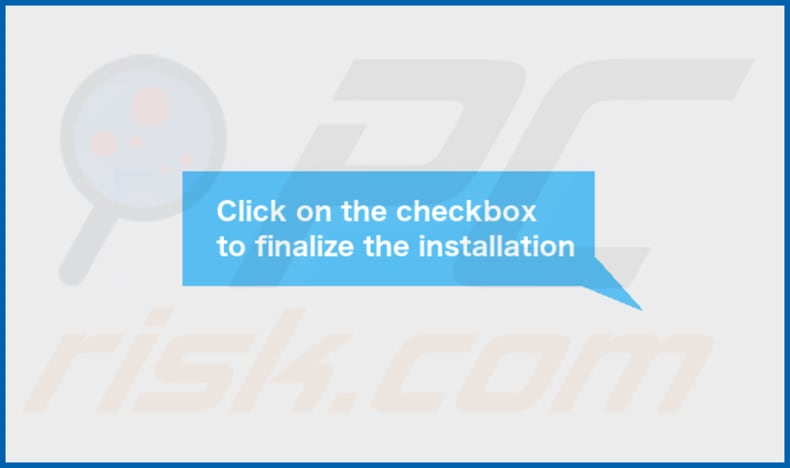
Instalador engañoso utilizado para la distribución del adware InputBalance:
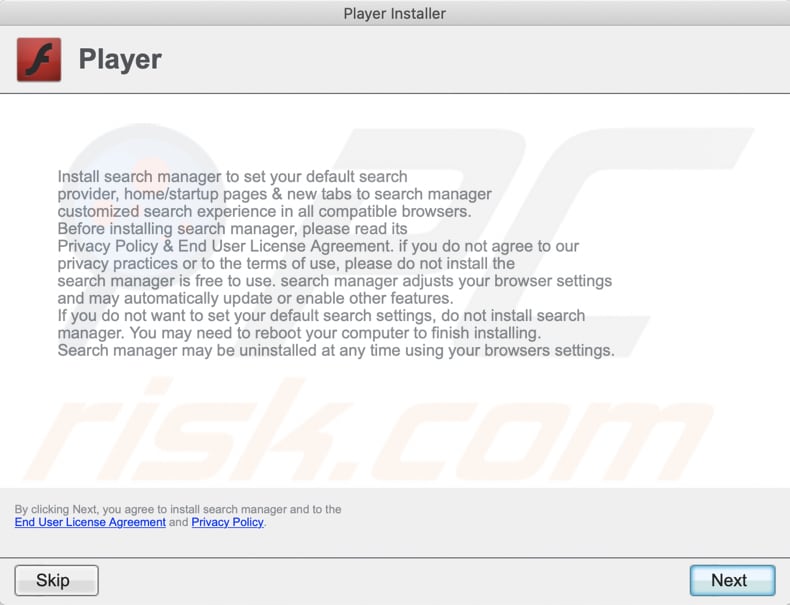
InputBalance instalado en Safari:
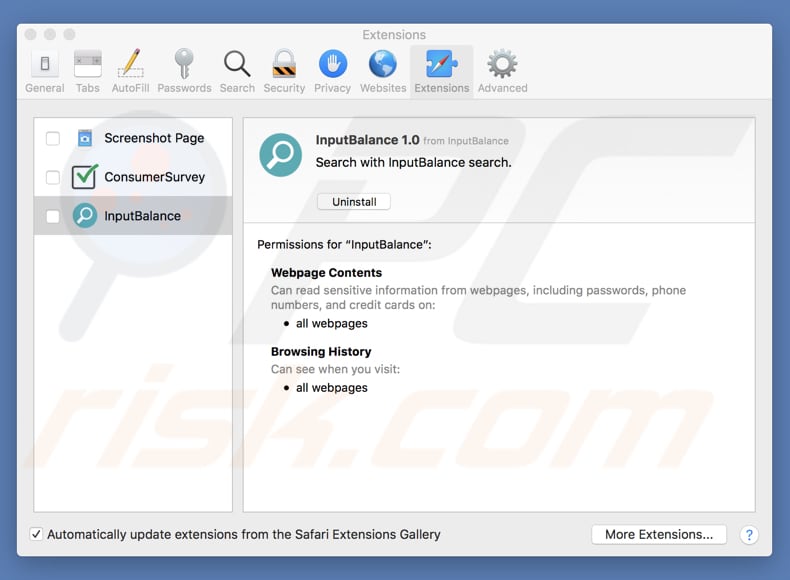
Contenido de la carpeta de InputBalance:
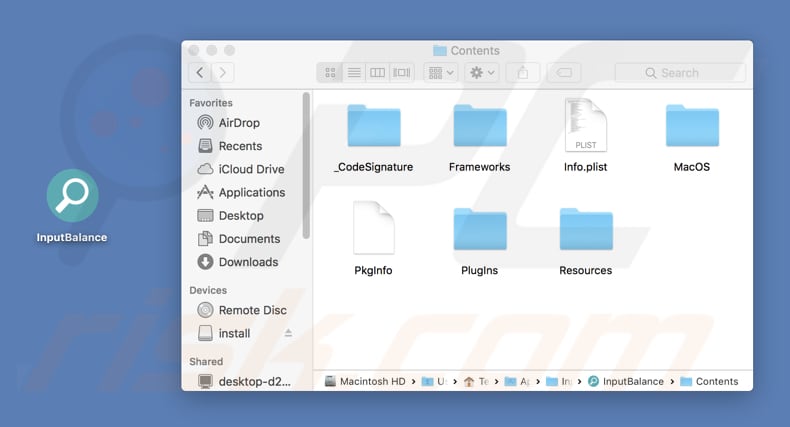
Eliminación automática instantánea de malware:
La eliminación manual de amenazas puede ser un proceso largo y complicado que requiere conocimientos informáticos avanzados. Combo Cleaner es una herramienta profesional para eliminar malware de forma automática, que está recomendado para eliminar malware. Descárguelo haciendo clic en el siguiente botón:
DESCARGAR Combo CleanerSi decide descargar este programa, quiere decir que usted está conforme con nuestra Política de privacidad y Condiciones de uso. Para usar el producto con todas las funciones, debe comprar una licencia para Combo Cleaner. 7 días de prueba gratuita limitada disponible. Combo Cleaner es propiedad y está operado por RCS LT, la empresa matriz de PCRisk.
Menú rápido:
- ¿Qué es InputBalance?
- PASO 1. Eliminar los archivos y carpetas relacionados con InputBalance de OSX.
- PASO 2. Eliminar los anuncios InputBalance de Safari.
- PASO 3. Eliminar el adware InputBalance de Google Chrome.
- PASO 4. Eliminar los anuncios InputBalance de Mozilla Firefox.
Video que muestra cómo eliminar adware y secuestradores de navegador de una computadora Mac:
Eliminación del adware InputBalance:
Eliminar aplicaciones potencialmente no deseadas relacionadas a InputBalance de su carpeta "Aplicaciones":

Haga clic en el ícono Finder. En la ventana de Finder, seleccione "Aplicaciones". En la carpeta de aplicaciones, busque "MPlayerX", "NicePlayer", u otras aplicaciones sospechosas y arrástrelas a la Papelera. Después de eliminar las aplicaciones potencialmente no deseadas que causan anuncios en línea, escanee su Mac en busca de componentes restantes no deseados.
DESCARGAR eliminador de infecciones de malware
Combo Cleaner verifica si su equipo está infectado. Para usar el producto con todas las funciones, debe comprar una licencia para Combo Cleaner. 7 días de prueba gratuita limitada disponible. Combo Cleaner es propiedad y está operado por RCS LT, la empresa matriz de PCRisk.
Elimine los archivos y carpetas vinculados al anuncios por inputbalance:

Haga clic en el icono del Finder: en el menú superior. Seleccione "Ir" y haga clic en "Ir a la carpeta...".
 Compruebe si hay archivos generados por adware en la carpeta /Library/LaunchAgents:
Compruebe si hay archivos generados por adware en la carpeta /Library/LaunchAgents:

En el campo de texto de "Ir a la carpeta...", introduzca: /Library/LaunchAgents

En la carpeta “LaunchAgents”, revise si hay cualquier tipo de archivo sospechoso que se haya instalado recientemente y envíelo a la Papelera. Ejemplos de archivos generados por adware: “installmac.AppRemoval.plist”, “myppes.download.plist”, “mykotlerino.ltvbit.plist”, “kuklorest.update.plist”, etc. El software publicitario suele instalar varios archivos siguiendo el mismo patrón.
 Revise si hay archivos generados por el adware en la carpeta /Library/Application Support:
Revise si hay archivos generados por el adware en la carpeta /Library/Application Support:

En el campo de texto de "Ir a la carpeta...", introduzca: /Library/Application Support

En la carpeta “Application Support”, mire si hay carpetas sospechosas que se hayan añadido recientemente. Por ejemplo, “MplayerX” o “NicePlayer” y, en tal caso, envíe esas carpetas a la Papelera.
 Revise si hay archivos vinculados al software publicitario en la carpeta ~/Library/LaunchAgents:
Revise si hay archivos vinculados al software publicitario en la carpeta ~/Library/LaunchAgents:

En el campo de texto de "Ir a la carpeta...", introduzca: ~/Library/LaunchAgents

En la carpeta “LaunchAgents”, revise si hay cualquier tipo de archivo sospechoso que se haya instalado recientemente y envíelo a la Papelera. Ejemplos de archivos generados por adware: “installmac.AppRemoval.plist”, “myppes.download.plist”, “mykotlerino.ltvbit.plist”, “kuklorest.update.plist”, etc. El software publicitario suele instalar varios archivos siguiendo el mismo patrón.
 Compruebe si hay archivos generados por adware en la carpeta /Library/LaunchDaemons:
Compruebe si hay archivos generados por adware en la carpeta /Library/LaunchDaemons:

En el campo de texto de "Ir a la carpeta...", introduzca: /Library/LaunchDaemons

En la carpeta “LaunchDaemons”, mire si se han añadido recientemente archivos sospechosos. Por ejemplo, “com.aoudad.net-preferences.plist”, “com.myppes.net-preferences.plist”, "com.kuklorest.net-preferences.plist”, “com.avickUpd.plist”, etc., y, en tal caso, envíelos a la Papelera.
 Analice su equipo Mac con Combo Cleaner:
Analice su equipo Mac con Combo Cleaner:
Si ha seguido todos los pasos siguiendo el orden correcto, su equipo Mac debería encontrarse libre de infecciones. Para asegurarse de que su sistema no está infectado, analícelo con el antivirus Combo Cleaner. Descárguelo AQUÍ. Tras descargar el archivo, haga doble clic sobre el instalador combocleaner.dmg; en la nueva ventana, arrastre el icono de Combo Cleaner hasta el icono de Aplicaciones. Seguidamente, abra el launchpad y haga clic en el icono de Combo Cleaner. Espere a que Combo Cleaner actualice la base de datos de definiciones de viru y haga clic en el botón "Start Combo Scan".

Combo Cleaner bucará infecciones de software malicioso en su equipo. Si el resultado del análisis antivirus es "no threats found", quiere decir que puede continuar con la guía de desinfección; de lo contrario, se recomineda eliminar las infecciones encontradas antes de continuar.

Tras eliminar los archivos y carpetas generados por el software publicitario, siga eliminando las extensiones dudosas de sus navegadores web.
Eliminar el anuncios por inputbalance de los navegadores web:
 Eliminar extensiones maliciosas de Safari:
Eliminar extensiones maliciosas de Safari:
Eliminar las extensiones vinculadas a anuncios por inputbalance de Safari:

Abra el navegador Safari; desde la barra de menú, seleccione "Safari" y haga clic en "Preferencias...".

En la ventana de preferencias, seleccione "Extensiones" y revise si se han añadido recientemente extensiones sospechosas. Si las encuentra, haga clic en el botón "Desinstalar" junto a ellas. Tenga en cuenta que puede desinstalar de forma segura todas las extensiones de su navegador Safari, ya que ninguna de ellas es imprescindible para el normal funcionamiento del navegador.
- Si sigue teniendo problemas con los redireccionamientos de navegador y anuncios no deseados, restaure Safari.
 Eliminar complementos maliciosos de Mozilla Firefox:
Eliminar complementos maliciosos de Mozilla Firefox:
Eliminar los complementos vinculados a anuncios por inputbalance de Mozilla Firefox:

Abra su navegador Mozilla Firefox. En la parte superior derecha de la pantalla, haga clic en "Abrir Menú" (tres líneas horizontales). Del menú desplegado, elija "Complementos".

Seleccione la pestaña "Extensiones" y mire si se han añadido recientemente complementos sospechosos. Si las encuentra, haga clic en el botón "Eliminar" junto a ellas. Tenga en cuenta que puede desinstalar de forma segura todas las extensiones de su navegador Mozilla Firefox, ya que ninguna de ellas es imprescindible para el normal funcionamiento del navegador.
- Si sigue teniendo problemas con los redireccionamientos de navegador y anuncios no deseados, restablezca Mozilla Firefox.
 Eliminar extensiones maliciosas de Google Chrome:
Eliminar extensiones maliciosas de Google Chrome:
Eliminar los complementos vinculados a anuncios por inputbalance en Google Chrome:

Abra Google Chrome y haga clic en el botón "menú de Chrome" (tres barras horizontales) ubicado en la parte superior derecha de la pantalla del navegador. Del menú desplegable, seleccione "Más herramientas" y haga clic en "Extensiones".

En la pantalla "Extensiones", mire si se han añadido recientemente complementos sospechosos. Si los encuentra, haga clic en el botón de la papelera junto a ellos. Tenga en cuenta que puede desinstalar de forma segura todas las extensiones de su navegador Google Chrome, ya que ninguna de ellas es imprescindible para el normal funcionamiento del navegador.
- Si sigue teniendo problemas con los redireccionamientos de navegador y anuncios no deseados, restablezca Google Chrome.
Compartir:

Tomas Meskauskas
Investigador experto en seguridad, analista profesional de malware
Me apasiona todo lo relacionado con seguridad informática y tecnología. Me avala una experiencia de más de 10 años trabajando para varias empresas de reparación de problemas técnicos y seguridad on-line. Como editor y autor de PCrisk, llevo trabajando desde 2010. Sígueme en Twitter y LinkedIn para no perderte nada sobre las últimas amenazas de seguridad en internet.
El portal de seguridad PCrisk es ofrecido por la empresa RCS LT.
Investigadores de seguridad han unido fuerzas para ayudar a educar a los usuarios de ordenadores sobre las últimas amenazas de seguridad en línea. Más información sobre la empresa RCS LT.
Nuestras guías de desinfección de software malicioso son gratuitas. No obstante, si desea colaborar, puede realizar una donación.
DonarEl portal de seguridad PCrisk es ofrecido por la empresa RCS LT.
Investigadores de seguridad han unido fuerzas para ayudar a educar a los usuarios de ordenadores sobre las últimas amenazas de seguridad en línea. Más información sobre la empresa RCS LT.
Nuestras guías de desinfección de software malicioso son gratuitas. No obstante, si desea colaborar, puede realizar una donación.
Donar
▼ Mostrar discusión